Jak zakázat nákupy v aplikaci na iPadu 2
Pro vývojáře aplikací je stále oblíbenější nabízet svou aplikaci zdarma a poté účtovat další peníze za určité položky a upgrady v aplikaci. Nazývají se „nákupy v aplikaci“ a obvykle je můžete snadno provést. Pokud však máte dítě, přítele nebo člena rodiny, kteří často používají váš iPad, můžete jim zabránit v utrácení jakékoli z vašich peněz, když tyto aplikace používají. Apple nabízí funkci nazvanou „Omezení“, která vám umožní použít taková nastavení.
Zabraňte nákupům v aplikaci na iPadu 2
I když pravděpodobně provedete tento přepínač, abyste zabránili dítěti nebo jiné osobě utrácet peníze v aplikacích na vašem iPadu, tyto nákupy také zakážete. Pokud se tedy ocitnete v aplikaci a chcete provést nákup, budete muset znát své heslo, abyste je mohli znovu povolit.
Krok 1: Klepněte na ikonu Nastavení .

Krok 2: Vyberte možnost Obecné na levé straně obrazovky.
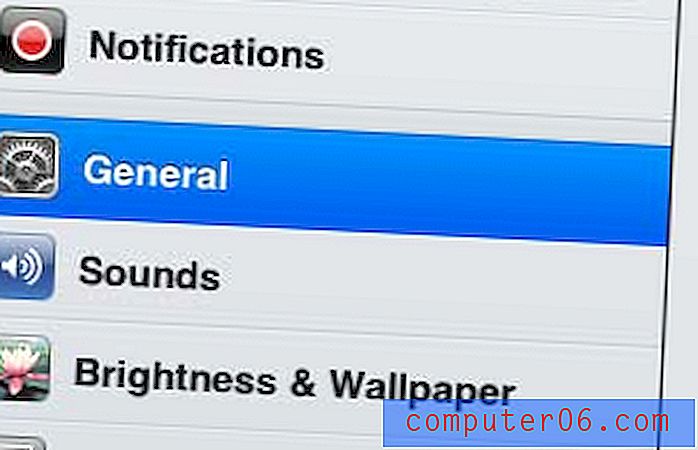
Krok 3: Klepněte na tlačítko Omezení ve sloupci na pravé straně obrazovky.
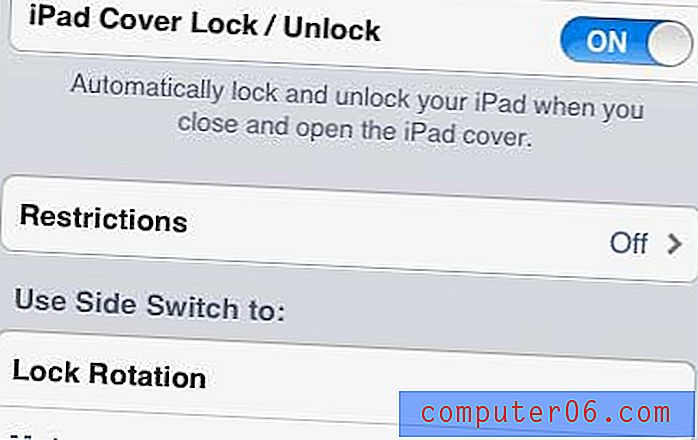
Krok 4: V horní části obrazovky klepněte na možnost Povolit omezení .
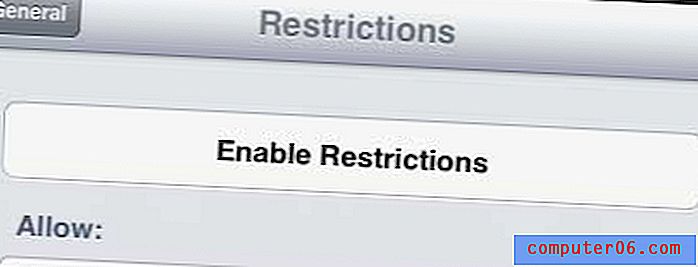
Krok 5: Zadejte heslo, které můžete použít pro návrat na tuto obrazovku a provedení změn.
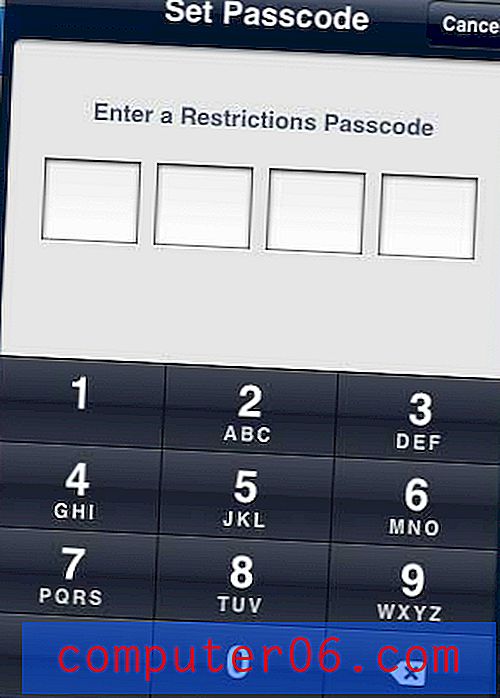
Krok 6: Znovu zadejte heslo.
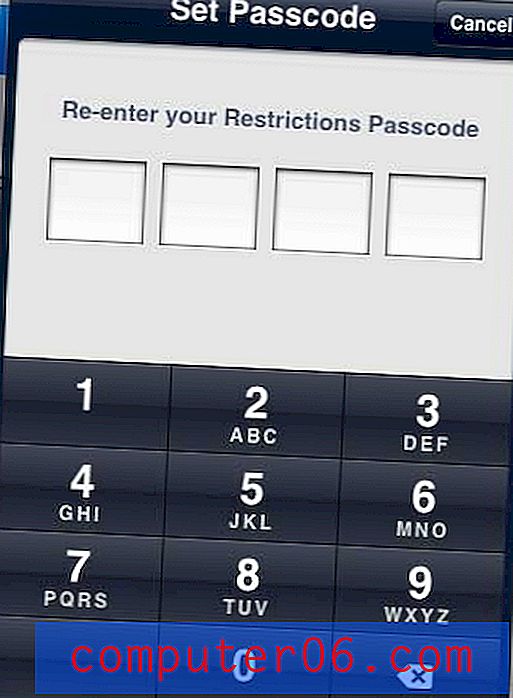
Krok 7: Přesuňte jezdec napravo od Nákupů v aplikaci do polohy Vypnuto .
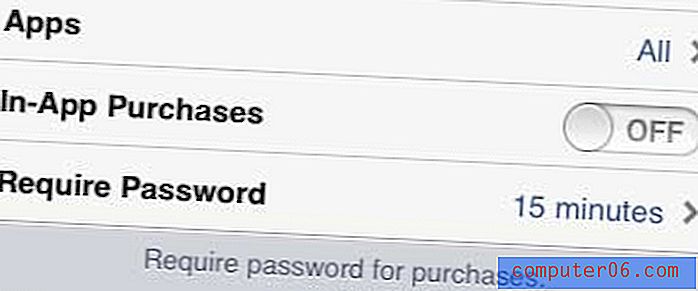
Pokud máte účet Netflix, Hulu nebo Amazon Prime, možná budete hledat jednoduchý způsob, jak sledovat tento obsah na televizoru. Roku 3 je zařízení speciálně vytvořené pro streamování videa do vašeho televizoru a svou práci vykonává pozoruhodně dobře a za dostupnou cenu. Čtěte zde a dozvíte se více o Roku 3.
Můžete také omezit Netflix tak, aby jej bylo možné sledovat pouze při připojení k Wi-Fi. Klikněte sem a dozvíte se, jak na to.



